Reklame
 Dette er del to af en guide til de generelle præferencesindstillinger, som du bør overveje at lave, hvis du vil vide, hvordan du opretter en Apple iPad. For dem, der har erfaring med iPhone og iPod touch, er denne vejledning måske ikke til stor nytte for dig. Se del 1, Opsætning af din iPad: Detaljeret kig på generelle indstillinger her Konfigurer din iPad: Detaljeret kig på generelle indstillinger Læs mere .
Dette er del to af en guide til de generelle præferencesindstillinger, som du bør overveje at lave, hvis du vil vide, hvordan du opretter en Apple iPad. For dem, der har erfaring med iPhone og iPod touch, er denne vejledning måske ikke til stor nytte for dig. Se del 1, Opsætning af din iPad: Detaljeret kig på generelle indstillinger her Konfigurer din iPad: Detaljeret kig på generelle indstillinger Læs mere .
Når du bruger din iPad med tiden, kan dine præferencer muligvis ændres. Standardpræferencerne i iPad er typisk tilstrækkelige for nye brugere, men jeg ”anbefaler anbefalede ændringer.
Indstillinger for mail, kontakter og kalendere
I del et dækkede jeg generelle indstillinger for iPad. Nu går vi videre til indstillinger for mail, kontakter og kalender, som findes ved at trykke på Indstillinger -knappen på startsiden på din iPad.

De fleste af standardindstillingerne i dette område skal forblive, men her er et par af mine anbefalinger.
1. Apple har gjort indstillingen af din e-mail-konto temmelig let. Klik blot på
Tilføj konto og du får præsenteret fem populære og mest anvendte e-mail-tjenester. Hvert valg leder dig gennem de oplysninger, du har brug for, inklusive din e-mail-adresse og adgangskode. Andre oplysninger udfyldes typisk til dig.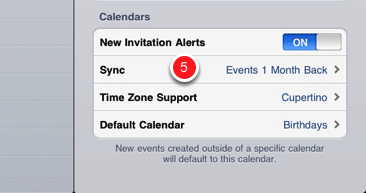
2. Tænde for Hent nye data hvis du vil have, at iPad automatisk henter ny e-mail fra din kontoserver. Din konto skal understøtte push-service, og det er de mest populære. Hvis du har MobileMe-, Microsoft Exchange-, Yahoo- eller Google Mail-push-konto, betyder det, at din mail synkroniseres mellem din iPad og serverkonto.
Så når du læser og / eller sletter e-mail fra din iPad, læses og slettes disse meddelelser på serversiden og visa versa. En MobileMe-konto skubber også til for at synkronisere dine kontakter, kalendere og bogmærker, hvis du vælger disse elementer i kontoindstillingerne. En MobileMe-konto koster $ 99 om året.

3. Indstillingerne i område 3 af skærmbillede er i orden som det er, men hvis du har en tendens til at slette e-mails ved et uheld, kan du tænde for Spørg inden sletning indstilling.
Hvis du konstant får folk til at sende dig store billeder i deres e-mails, eller hvis du ikke ønsker at modtage uopfordrede billeder, skal du slukke for Indlæs eksterne billeder indstilling.
4. Elementer i område 4 er selvforklarende, men en ændring, du måske ønsker at foretage, er indstillingen for "Sendt fra min iPad“. Dette er postsignaturen, der automatisk sættes i de e-mails, du sender ud. Det er en meget cool måde at vise folk, at du er en stolt og cool iPad-ejer.
For at spare lidt tid skal du dog overveje at klikke på denne indstilling og tilføje dit navn til signaturen, så du ikke behøver at skrive dit navn, hver gang du sender en e-mail. Eller hvis du ikke ønsker, at folk skal vide, at du har en iPad, skal du blot rydde denne standardsignatur og erstatte den med noget andet.
5. I dette område ønsker du at forlade Nye invitationer tændt, især hvis du bruger en Microsoft Exchange- eller MobileMe-konto, hvor du modtager begivenhedsinvitationer, og du vil have besked, når de ankommer.

Tidszoneindstillingen indstilles typisk automatisk, når du tænder for iPad, men hvis ikke, er det her du foretager denne ændring.
Og til sidst i dette område er standardkalenderen indstillet til Fødselsdage. Du vil ændre den til en anden kalender - det vil sige, medmindre du indtaster fødselsdage i din kalender regelmæssigt - så du ikke behøver at gøre det manuelt, når du opretter en ny kalender begivenheder.
Se Safari-indstillinger denne artikel 4 Key Safari's funktioner til nye iPad-brugere Læs mere for ændringer, du måske overvejer.
iPod-indstillinger
Hvis du har bestemt musik, du typisk lytter til på din iPad, kan du overveje at ændre EQ (equalizer) -indstillingerne til den type musik, du mest lytter til. De ændringer, du foretager i EQ, kan påvirke, hvordan din musik lyder. Prøv en eller flere af dem, og se, om de forbedrer lyden af den musik, du lytter til.

De andre indstillinger i dette område skal være okay, medmindre du er nødt til at tænde for lydstyrken for at forhindre, at musik og lyde spiller for højt.
Videoindstillinger
Til generel brug er disse indstillinger okay, som det er. Hvis du ønsker, at videoer, du spiller på iPad, altid skal begynde i begyndelsen, skal du slukke for Begynd at spille indstilling. Hvis du har brug for lukket billedtekst, skal du tænde for indstillingen. Og hvis du spiller medieindhold fra din iPad på dit tv ved hjælp af den separate adapter, skal du ændre indstillingerne i dette område. NTSC er udsendelsesstandardindstillingerne for Amerika. I andre regioner vælger du PAL.

Billeder
Skift disse indstillinger for dine diasshow. Standardindstillingerne er i orden, men du vil måske ændre timing og gentage indstillinger, hvis du bruger din iPad til regelmæssig visning af billeder, og du vil have, at dine lysbilledshow f.eks. automatisk skal vises gentage.

butik
Det er her du blot ser din App / iTunes-konto. Efter at du har købt din iPad, opsatte du en iTunes-butikskonto til at synkronisere data til din iPad. Jeg tror, du kan køre din iPad uden en iTunes-konto ved hjælp af iTunes-gavekort til at downloade apps, musik og andre genstande.
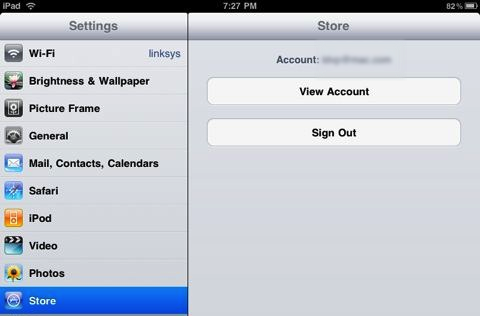
Apps
Når du køber apps fra tredjepart fra Apps Store, har nogle applikationer præferencesindstillinger, der er unikke for deres program.
For eksempel ændrede jeg i Apples iBook-applikation Tryk på Venstre margen til "Næste side”Fordi jeg normalt holder iPad i min venstre hånd, og denne præference tillader mig at trykke på både venstre og højre margin for at gå foran til næste side. De få gange, jeg har brug for at navigere tilbage til den forrige side, kan det let udføres med stryg på højre hånd.

Det er en god ide at tjekke præferencerne for applikationer, du bruger regelmæssigt for at se, om der er nogen ændringer, du kan foretage for at forbedre brugen af programmet.
Hvis du har en iPad, hvilke indstillinger synes du skal ændres?
Bakari er freelance skribent og fotograf. Han er en langvarig Mac-bruger, jazzmusikfan og familie mand.